换了硬盘怎么安装系统-换了硬盘如何安装系统
发布时间:2025-11-05 10:34:47
换了硬盘怎么安装系统?重装系统的方法有很多,在这种情况下,最好用的方法莫过于u盘启动盘一键重装系统。这是因为新硬盘没有任何系统文件,电脑无法正常开机,也无法进入桌面进行操作。因此,无论你是将机械硬盘升级为固态硬盘,还是因为硬盘损坏而更换新盘,都需要借助 U盘启动,让电脑进入一个可操作的系统环境。下面就来看看换了硬盘如何安装系统吧。

1、u盘工具:建议使用品牌u盘,8GB或以上容量
2、系统版本:win10专业版(其他Windows版本亦可)
3、装机工具:电脑店u盘启动盘制作工具(点击链接下载)
二、u盘装系统准备工作
1、在制作U盘启动盘之前,务必备份U盘中所有重要数据。因为在制作启动盘的过程中,U盘会被格式化,这意味着U盘中的所有文件将被清空且无法恢复。
2、为了使系统重装后能尽快投入使用,建议在安装之前收集必要的驱动程序和常用软件的安装文件。
3、下载Windows 10镜像文件
a.前往微软的Windows 10下载页面。该页面为用户提供了最新、最安全的系统镜像。

b.为了下载适合的Windows 10版本,你可以使用浏览器的开发者工具。按下键盘上的“F12”键,打开浏览器开发者工具,选择设备模拟器并设定为“iPad Pro”,然后按下“F5”刷新页面。
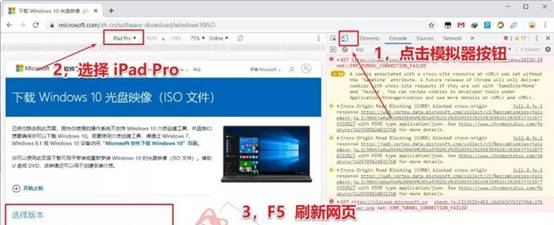
c.刷新后的页面将会显示一个选择Windows 10版本的按钮。根据你的需求,选择需要的Windows 10版本(如家庭版、专业版等),然后根据提示下载系统镜像文件。

三、u盘装系统详细操作步骤
1、制作u盘启动盘
a.确保你的电脑已连接到互联网,进入电脑店官网,选择下载合适的u盘启动盘制作工具。
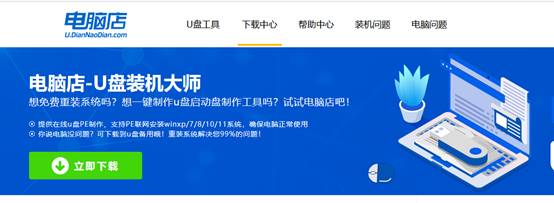
b. 插入一个至少8GB的U盘,并确保U盘内没有重要文件。接着,启动U盘启动盘制作工具。
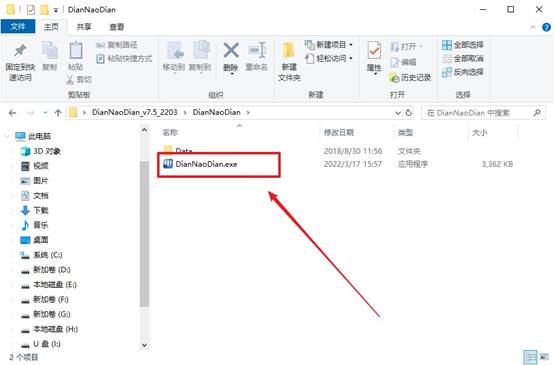
c. 在工具中,选择启动模式为USB-HDD,并将分区格式设置为NTFS。这些设置能够确保启动盘具有最佳的兼容性和速度。点击【全新制作】后,工具会开始制作启动盘。
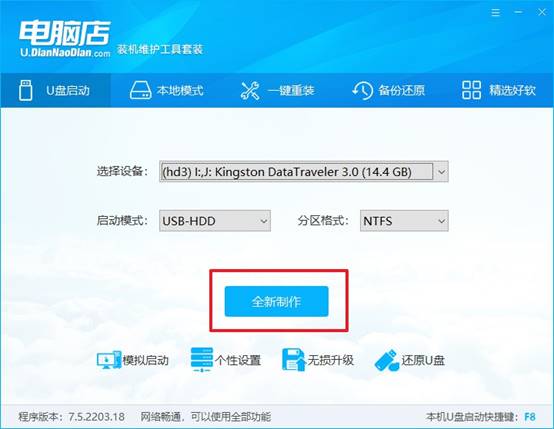
2、设置u盘启动
a. 根据你电脑的型号,访问电脑店官网,查找对应的u盘启动快捷键。
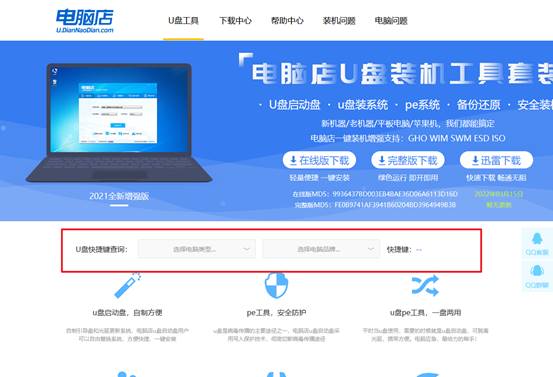
b.插入已经制作好的U盘启动盘,重启电脑。启动时按下查询到的快捷键,进入启动项选择界面。
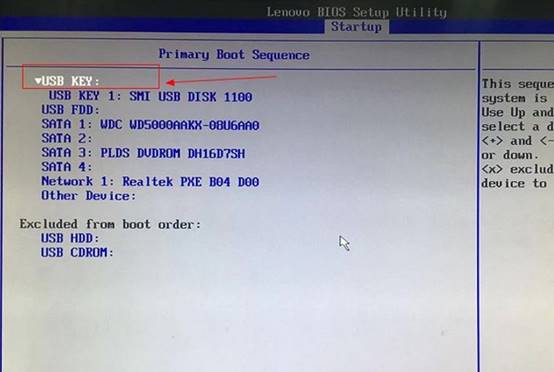
c. 在启动项选择中,选择U盘作为首选启动设备。电脑会启动进入电脑店WinPE界面。选择第一项并按下回车,即可进入PE系统。
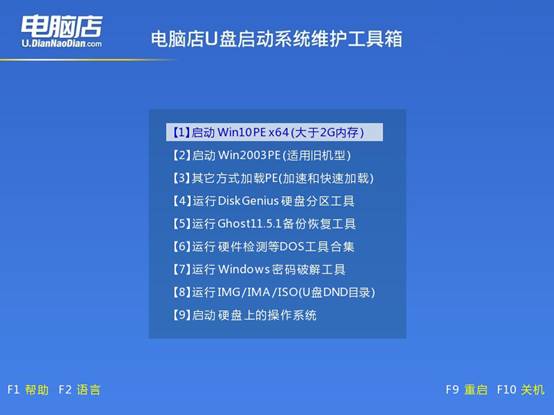
3、u盘装系统
a.在WinPE系统桌面上,找到并打开【电脑店一键装机】软件。
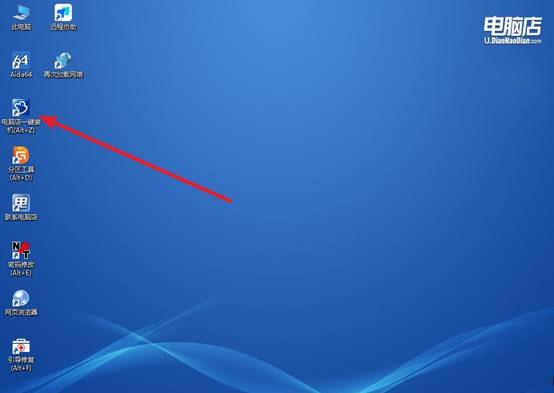
b.根据提示,选择你已下载的系统镜像文件,并指定需要安装的系统分区。点击【执行】开始安装过程。
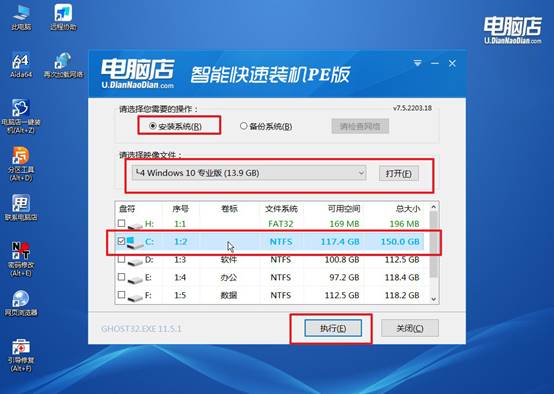
c. 在还原窗口中,默认设置即可,点击【是】继续。此时,安装程序会自动处理系统镜像的恢复。
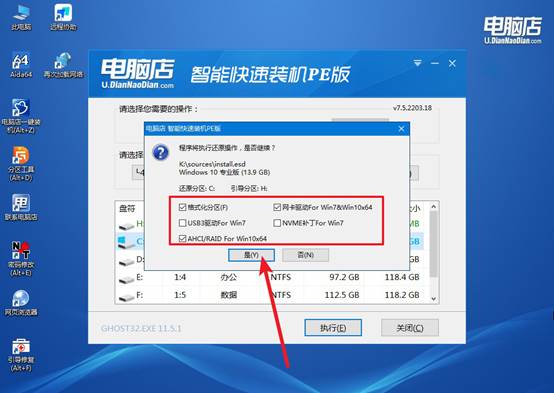
d.安装过程会自动进行,等待系统部署完成。安装结束后,系统将自动重启,进入全新的Windows桌面。
四、电脑装系统常遇到的问题
显示器分辨率不正常怎么办
1. 显卡/显示驱动未安装或不正确
先确认显卡型号:Win + X → 设备管理器 → 显示适配器,查看你的显卡是 NVIDIA、AMD、Intel 还是集成显卡。
去显卡官网或电脑厂商官网下载对应驱动:安装后重启电脑,分辨率通常恢复正常。
2. Windows 分辨率设置错误
右键桌面 → 显示设置,在“显示分辨率”中选择推荐分辨率(通常有“推荐”标识)
如果分辨率选项不多,可能是驱动问题,需要先更新显卡驱动。
3. 显示器连接问题
显示器接口或线材问题,也可能导致 Windows 检测不到显示器的最佳分辨率。
确认线材类型:HDMI、DP、DVI、VGA 线是否插牢,尽量使用数字接口(HDMI/DP)而不是 VGA(模拟信号),换一条线材或接口试试。
如果是多显示器,确认主显示器已设置正确
现在,你知道换了硬盘如何安装系统了吧。U盘启动盘可以帮助我们完成分区、格式化、系统安装等全部流程,无需额外设备,也不需专业技能,步骤清晰易懂。只要提前制作好一个 U盘启动盘,插上电脑,设置 USB 启动,就能直接进入安装界面,几分钟就能让新硬盘拥有完整系统,让电脑恢复运行。
